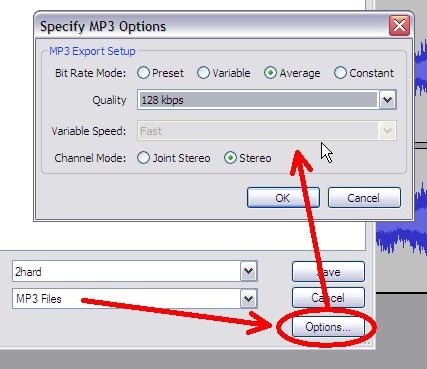ನಿಮ್ಮ ಆಂಟಿವೈರಸ್ ಕಂಪ್ಯೂಟರ್ನಲ್ಲಿ ಮಾಲ್ವೇರ್ ಅನ್ನು ಪತ್ತೆ ಮಾಡಿದೆ ಎಂದು ಇದ್ದಕ್ಕಿದ್ದಂತೆ ವರದಿ ಮಾಡಿದರೆ ಅಥವಾ ಎಲ್ಲವೂ ಕ್ರಮವಾಗಿಲ್ಲ ಎಂದು ನಂಬಲು ಇತರ ಕಾರಣಗಳಿವೆ: ಉದಾಹರಣೆಗೆ, ಇದು ಪಿಸಿಯನ್ನು ವಿಚಿತ್ರ ರೀತಿಯಲ್ಲಿ ನಿಧಾನಗೊಳಿಸುತ್ತದೆ, ಬ್ರೌಸರ್ನಲ್ಲಿ ಪುಟಗಳು ತೆರೆಯುವುದಿಲ್ಲ, ಅಥವಾ ತಪ್ಪಾದವುಗಳು ತೆರೆದುಕೊಳ್ಳುತ್ತವೆ, ಈ ಲೇಖನದಲ್ಲಿ ನಾನು ಈ ಸಂದರ್ಭಗಳಲ್ಲಿ ಏನು ಮಾಡಬೇಕೆಂದು ಅನನುಭವಿ ಬಳಕೆದಾರರಿಗೆ ಹೇಳಲು ನಾನು ಪ್ರಯತ್ನಿಸುತ್ತೇನೆ.
ನಾನು ಪುನರಾವರ್ತಿಸುತ್ತೇನೆ, ಲೇಖನವು ಪ್ರಕೃತಿಯಲ್ಲಿ ಪ್ರತ್ಯೇಕವಾಗಿ ಸಾಮಾನ್ಯವಾಗಿದೆ ಮತ್ತು ಇದು ವಿವರಿಸಿದ ಎಲ್ಲ ಬಳಕೆದಾರರಿಗೆ ಪರಿಚಯವಿಲ್ಲದವರಿಗೆ ಉಪಯುಕ್ತವಾದ ಮೂಲಭೂತ ಅಂಶಗಳನ್ನು ಮಾತ್ರ ಸೂಚಿಸುತ್ತದೆ. ಆದಾಗ್ಯೂ, ನಂತರದ ಭಾಗವು ಉಪಯುಕ್ತ ಮತ್ತು ಹೆಚ್ಚು ಅನುಭವಿ ಕಂಪ್ಯೂಟರ್ ಮಾಲೀಕರಾಗಿರಬಹುದು.
ವೈರಸ್ ಪತ್ತೆಯಾಗಿದೆ ಎಂದು ಆಂಟಿವೈರಸ್ ಬರೆದಿದೆ
ವೈರಸ್ ಅಥವಾ ಟ್ರೋಜನ್ ಪತ್ತೆಯಾಗಿದೆ ಎಂದು ಸ್ಥಾಪಿಸಲಾದ ಆಂಟಿವೈರಸ್ ಪ್ರೋಗ್ರಾಂನ ಅಧಿಸೂಚನೆಯನ್ನು ನೀವು ನೋಡಿದರೆ, ಇದು ಒಳ್ಳೆಯದು. ಇದು ಗಮನಕ್ಕೆ ಬರಲಿಲ್ಲ ಮತ್ತು ಹೆಚ್ಚಾಗಿ ಅಳಿಸಲಾಗಿದೆ ಅಥವಾ ನಿರ್ಬಂಧಿಸಲಾಗಿದೆ ಎಂದು ನಿಮಗೆ ಖಚಿತವಾಗಿ ತಿಳಿದಿದೆ (ಆಂಟಿ-ವೈರಸ್ ಪ್ರೋಗ್ರಾಂ ವರದಿಯಲ್ಲಿ ನೀವು ನೋಡುವಂತೆ).

ಗಮನಿಸಿ: ನಿಮ್ಮ ಕಂಪ್ಯೂಟರ್ನಲ್ಲಿ ವೈರಸ್ಗಳಿವೆ ಎಂಬ ಸಂದೇಶವನ್ನು ಅಂತರ್ಜಾಲದಲ್ಲಿ ಕೆಲವು ವೆಬ್ಸೈಟ್ನಲ್ಲಿ, ಬ್ರೌಸರ್ನ ಒಳಗೆ, ಒಂದು ಮೂಲೆಯಲ್ಲಿ ಪಾಪ್-ಅಪ್ ವಿಂಡೋ ರೂಪದಲ್ಲಿ, ಅಥವಾ ಬಹುಶಃ ಇಡೀ ಪುಟದಲ್ಲಿ, ಇವೆಲ್ಲವನ್ನೂ ಗುಣಪಡಿಸುವ ಪ್ರಸ್ತಾಪದೊಂದಿಗೆ ನೀವು ನೋಡಿದರೆ, ನಾನು ಉದ್ದೇಶಿತ ಗುಂಡಿಗಳು ಮತ್ತು ಲಿಂಕ್ಗಳನ್ನು ಕ್ಲಿಕ್ ಮಾಡುವುದರ ಮೂಲಕ ಈ ಸೈಟ್ನಿಂದ ಹೊರಹೋಗಲು ನಾನು ಶಿಫಾರಸು ಮಾಡುತ್ತೇವೆ. ಅವರು ನಿಮ್ಮನ್ನು ದಾರಿ ತಪ್ಪಿಸಲು ಬಯಸುತ್ತಾರೆ.
ಮಾಲ್ವೇರ್ ಪತ್ತೆ ಕುರಿತು ಆಂಟಿವೈರಸ್ ಸಂದೇಶವು ನಿಮ್ಮ ಕಂಪ್ಯೂಟರ್ಗೆ ಏನಾದರೂ ಸಂಭವಿಸಿದೆ ಎಂದು ಅರ್ಥವಲ್ಲ. ಹೆಚ್ಚಾಗಿ, ಇದರರ್ಥ ಯಾವುದೇ ಹಾನಿ ಸಂಭವಿಸುವ ಮೊದಲು ಅಗತ್ಯ ಕ್ರಮಗಳನ್ನು ತೆಗೆದುಕೊಳ್ಳಲಾಗಿದೆ. ಉದಾಹರಣೆಗೆ, ಸಂಶಯಾಸ್ಪದ ಸೈಟ್ಗೆ ಭೇಟಿ ನೀಡಿದಾಗ, ದುರುದ್ದೇಶಪೂರಿತ ಸ್ಕ್ರಿಪ್ಟ್ ಅನ್ನು ಡೌನ್ಲೋಡ್ ಮಾಡಲಾಗಿದೆ ಮತ್ತು ಪತ್ತೆಯಾದ ತಕ್ಷಣ ಅದನ್ನು ಅಳಿಸಲಾಗುತ್ತದೆ.
ಬೇರೆ ರೀತಿಯಲ್ಲಿ ಹೇಳುವುದಾದರೆ, ಕಂಪ್ಯೂಟರ್ ಬಳಸುವಾಗ ವೈರಸ್ ಪತ್ತೆ ಸಂದೇಶದ ಒಂದು ಸಂಭವವು ಸಾಮಾನ್ಯವಾಗಿ ಭಯಾನಕವಲ್ಲ. ನೀವು ಅಂತಹ ಸಂದೇಶವನ್ನು ನೋಡಿದರೆ, ನೀವು ದುರುದ್ದೇಶಪೂರಿತ ವಿಷಯದೊಂದಿಗೆ ಫೈಲ್ ಅನ್ನು ಡೌನ್ಲೋಡ್ ಮಾಡಿದ್ದೀರಿ ಅಥವಾ ಇಂಟರ್ನೆಟ್ನಲ್ಲಿ ಸಂಶಯಾಸ್ಪದ ವೆಬ್ಸೈಟ್ನಲ್ಲಿರುವಿರಿ.

ನೀವು ಯಾವಾಗಲೂ ನಿಮ್ಮ ಆಂಟಿವೈರಸ್ಗೆ ಹೋಗಬಹುದು ಮತ್ತು ಪತ್ತೆಯಾದ ಬೆದರಿಕೆಗಳ ಕುರಿತು ವಿವರವಾದ ವರದಿಗಳನ್ನು ನೋಡಬಹುದು.
ನನ್ನಲ್ಲಿ ಆಂಟಿವೈರಸ್ ಇಲ್ಲದಿದ್ದರೆ
ನಿಮ್ಮ ಕಂಪ್ಯೂಟರ್ನಲ್ಲಿ ಆಂಟಿವೈರಸ್ ಇಲ್ಲದಿದ್ದರೆ, ಮತ್ತು ಅದೇ ಸಮಯದಲ್ಲಿ, ಸಿಸ್ಟಮ್ ಅಸ್ಥಿರ, ನಿಧಾನ ಮತ್ತು ವಿಚಿತ್ರವಾಗಿ ಮಾರ್ಪಟ್ಟಿದ್ದರೆ, ಸಮಸ್ಯೆ ವೈರಸ್ಗಳು ಅಥವಾ ಇತರ ರೀತಿಯ ಮಾಲ್ವೇರ್ಗಳಿರುವ ಸಾಧ್ಯತೆ ಇದೆ.

ಉಚಿತ ಅವಿರಾ ಆಂಟಿವೈರಸ್
ನೀವು ಆಂಟಿವೈರಸ್ ಹೊಂದಿಲ್ಲದಿದ್ದರೆ, ಅದನ್ನು ಸ್ಥಾಪಿಸಿ, ಕನಿಷ್ಠ ಒಂದು ಬಾರಿಯ ಪರಿಶೀಲನೆಗಾಗಿ. ಉತ್ತಮ ಉಚಿತ ಆಂಟಿವೈರಸ್ಗಳು ಹೆಚ್ಚಿನ ಸಂಖ್ಯೆಯಲ್ಲಿವೆ. ಕಳಪೆ ಕಂಪ್ಯೂಟರ್ ಕಾರ್ಯಕ್ಷಮತೆಯ ಕಾರಣಗಳು ವೈರಸ್ ಚಟುವಟಿಕೆಯಲ್ಲಿ ಬೇರೂರಿದ್ದರೆ, ನೀವು ಅವುಗಳನ್ನು ತ್ವರಿತವಾಗಿ ಈ ರೀತಿ ತೊಡೆದುಹಾಕುವ ಅವಕಾಶವಿದೆ.
ಆಂಟಿವೈರಸ್ ವೈರಸ್ ಅನ್ನು ಕಂಡುಹಿಡಿಯಲು ಸಾಧ್ಯವಿಲ್ಲ ಎಂದು ನಾನು ಭಾವಿಸುತ್ತೇನೆ
ನೀವು ಈಗಾಗಲೇ ಆಂಟಿವೈರಸ್ ಅನ್ನು ಸ್ಥಾಪಿಸಿದ್ದರೆ, ಆದರೆ ಕಂಪ್ಯೂಟರ್ನಲ್ಲಿ ವೈರಸ್ಗಳು ಪತ್ತೆಯಾಗುವುದಿಲ್ಲ ಎಂಬ ಅನುಮಾನಗಳಿದ್ದರೆ, ನಿಮ್ಮ ಆಂಟಿವೈರಸ್ ಅನ್ನು ಬದಲಾಯಿಸದೆ ನೀವು ಇನ್ನೊಂದು ಆಂಟಿವೈರಸ್ ಉತ್ಪನ್ನವನ್ನು ಬಳಸಬಹುದು.

ಅನೇಕ ಪ್ರಮುಖ ಆಂಟಿವೈರಸ್ ತಯಾರಕರು ಒಂದೇ ವೈರಸ್ ಸ್ಕ್ಯಾನ್ಗಾಗಿ ಉಪಯುಕ್ತತೆಗಳನ್ನು ಬಳಸಲು ಮುಂದಾಗುತ್ತಾರೆ. ಚಾಲನೆಯಲ್ಲಿರುವ ಪ್ರಕ್ರಿಯೆಗಳ ಬಾಹ್ಯ, ಆದರೆ ಪರಿಣಾಮಕಾರಿ ಪರಿಶೀಲನೆಗಾಗಿ, ನಾನು ಬಿಟ್ಡಿಫೆಂಡರ್ ತ್ವರಿತ ಸ್ಕ್ಯಾನ್ ಉಪಯುಕ್ತತೆಯನ್ನು ಬಳಸಲು ಶಿಫಾರಸು ಮಾಡುತ್ತೇನೆ ಮತ್ತು ಆಳವಾದ ವಿಶ್ಲೇಷಣೆಗಾಗಿ - ಆನ್ಲೈನ್ ಸ್ಕ್ಯಾನರ್ ಅನ್ನು ಹೊಂದಿಸಿ. ಆನ್ಲೈನ್ನಲ್ಲಿ ವೈರಸ್ಗಳಿಗಾಗಿ ಕಂಪ್ಯೂಟರ್ ಅನ್ನು ಹೇಗೆ ಸ್ಕ್ಯಾನ್ ಮಾಡುವುದು ಎಂಬ ಲೇಖನದಲ್ಲಿ ನೀವು ಇವೆರಡರ ಬಗ್ಗೆ ಇನ್ನಷ್ಟು ಓದಬಹುದು.
ನೀವು ವೈರಸ್ ಅನ್ನು ತೆಗೆದುಹಾಕಲು ಸಾಧ್ಯವಾಗದಿದ್ದರೆ ಏನು ಮಾಡಬೇಕು
ಕೆಲವು ರೀತಿಯ ವೈರಸ್ಗಳು ಮತ್ತು ಮಾಲ್ವೇರ್ಗಳು ಆಂಟಿವೈರಸ್ ಪತ್ತೆ ಮಾಡಿದರೂ ಸಹ ಅವುಗಳನ್ನು ತೆಗೆದುಹಾಕಲು ಸಾಕಷ್ಟು ಕಷ್ಟಕರವಾದ ರೀತಿಯಲ್ಲಿ ತಮ್ಮನ್ನು ವ್ಯವಸ್ಥೆಗೆ ಬರೆಯಬಹುದು. ಈ ಸಂದರ್ಭದಲ್ಲಿ, ವೈರಸ್ಗಳನ್ನು ತೆಗೆದುಹಾಕಲು ನೀವು ಬೂಟ್ ಡಿಸ್ಕ್ಗಳನ್ನು ಬಳಸಲು ಪ್ರಯತ್ನಿಸಬಹುದು, ಅವುಗಳಲ್ಲಿ:
- ಕ್ಯಾಸ್ಪರ್ಸ್ಕಿ ಪಾರುಗಾಣಿಕಾ ಡಿಸ್ಕ್ //www.kaspersky.ru/virusscanner
- ಅವಿರಾ ಪಾರುಗಾಣಿಕಾ ವ್ಯವಸ್ಥೆ //www.avira.com/en/download/product/avira-rescue-system
- ಬಿಟ್ ಡಿಫೆಂಡರ್ ಪಾರುಗಾಣಿಕಾ ಸಿಡಿ //download.bitdefender.com/rescue_cd/

ಅವುಗಳನ್ನು ಬಳಸುವಾಗ, ಡಿಸ್ಕ್ ಚಿತ್ರವನ್ನು ಸಿಡಿಗೆ ಬರ್ನ್ ಮಾಡುವುದು, ಈ ಡ್ರೈವ್ನಿಂದ ಬೂಟ್ ಮಾಡುವುದು ಮತ್ತು ವೈರಸ್ ಸ್ಕ್ಯಾನ್ ಅನ್ನು ಬಳಸುವುದು. ಡಿಸ್ಕ್ನಿಂದ ಬೂಟ್ ಬಳಸುವಾಗ, ವಿಂಡೋಸ್ ಬೂಟ್ ಆಗುವುದಿಲ್ಲ, ಆದ್ದರಿಂದ ವೈರಸ್ಗಳು "ಸಕ್ರಿಯವಾಗಿಲ್ಲ", ಆದ್ದರಿಂದ ಅವುಗಳನ್ನು ಯಶಸ್ವಿಯಾಗಿ ತೆಗೆದುಹಾಕುವ ಸಂಭವನೀಯತೆ ಹೆಚ್ಚು.
ಮತ್ತು ಅಂತಿಮವಾಗಿ, ಏನೂ ಸಹಾಯ ಮಾಡದಿದ್ದರೆ, ನೀವು ಆಮೂಲಾಗ್ರ ಕ್ರಮಗಳನ್ನು ತೆಗೆದುಕೊಳ್ಳಬಹುದು - ಲ್ಯಾಪ್ಟಾಪ್ ಅನ್ನು ಕಾರ್ಖಾನೆ ಸೆಟ್ಟಿಂಗ್ಗಳಿಗೆ ಹಿಂತಿರುಗಿಸಿ (ಬ್ರಾಂಡೆಡ್ ಪಿಸಿಗಳು ಮತ್ತು ಎಲ್ಲದರಲ್ಲೂ ಇದನ್ನು ಇದೇ ರೀತಿ ಮಾಡಬಹುದು) ಅಥವಾ ವಿಂಡೋಸ್ ಅನ್ನು ಮರುಸ್ಥಾಪಿಸಿ, ಮೇಲಾಗಿ ಸ್ವಚ್ install ವಾದ ಸ್ಥಾಪನೆಯನ್ನು ಬಳಸಿ.